
Gabriel Brooks
0
3357
214
 Automator est probablement l'application la plus sous-utilisée mais la plus puissante de Mac OS X. De nombreux utilisateurs de Mac peuvent hésiter à utiliser ce programme car il a l'air bizarre et difficile à utiliser, même s'il ne nécessite aucune connaissance du code de programmation ni de la saisie de données supplémentaires. De plus, certains utilisateurs ne savent tout simplement pas ce qu'ils sont censés faire avec le programme..
Automator est probablement l'application la plus sous-utilisée mais la plus puissante de Mac OS X. De nombreux utilisateurs de Mac peuvent hésiter à utiliser ce programme car il a l'air bizarre et difficile à utiliser, même s'il ne nécessite aucune connaissance du code de programmation ni de la saisie de données supplémentaires. De plus, certains utilisateurs ne savent tout simplement pas ce qu'ils sont censés faire avec le programme..
Donc, dans ma quête constante d'aider à apporter l'automatisation Mac aux masses, je présente cinq hacks Automator””workflows ou actions vraiment simples””que vous pouvez assembler en moins de cinq minutes et commencer à utiliser des photos dans votre Finder.
Pour ceux d'entre vous qui ne veulent pas se salir les mains avec Automator ou veulent tout d'abord avoir une idée de ce qu'il peut faire, j'ai posté (lien Dropbox) quatre des actions d'Automator décrites ci-dessous afin que vous puissiez les télécharger et les exécuter. eux comme applications. Ils sont installés et prêts à partir.
Lien de téléchargement: http://dl.dropbox.com/u/252347/Automator%20Applications.zip
Lire ci-dessous pour les descriptions de chacun.
Guide de bricolage
Si vous débutez dans Automator, je vais en simplifier l'utilisation pour que vous puissiez commencer à l'utiliser dans les prochaines minutes. Pour chacune des automatisations que je décris, vous devez ouvrir Automator (dans votre dossier Applications) et sélectionner le modèle d'application dans la liste déroulante..
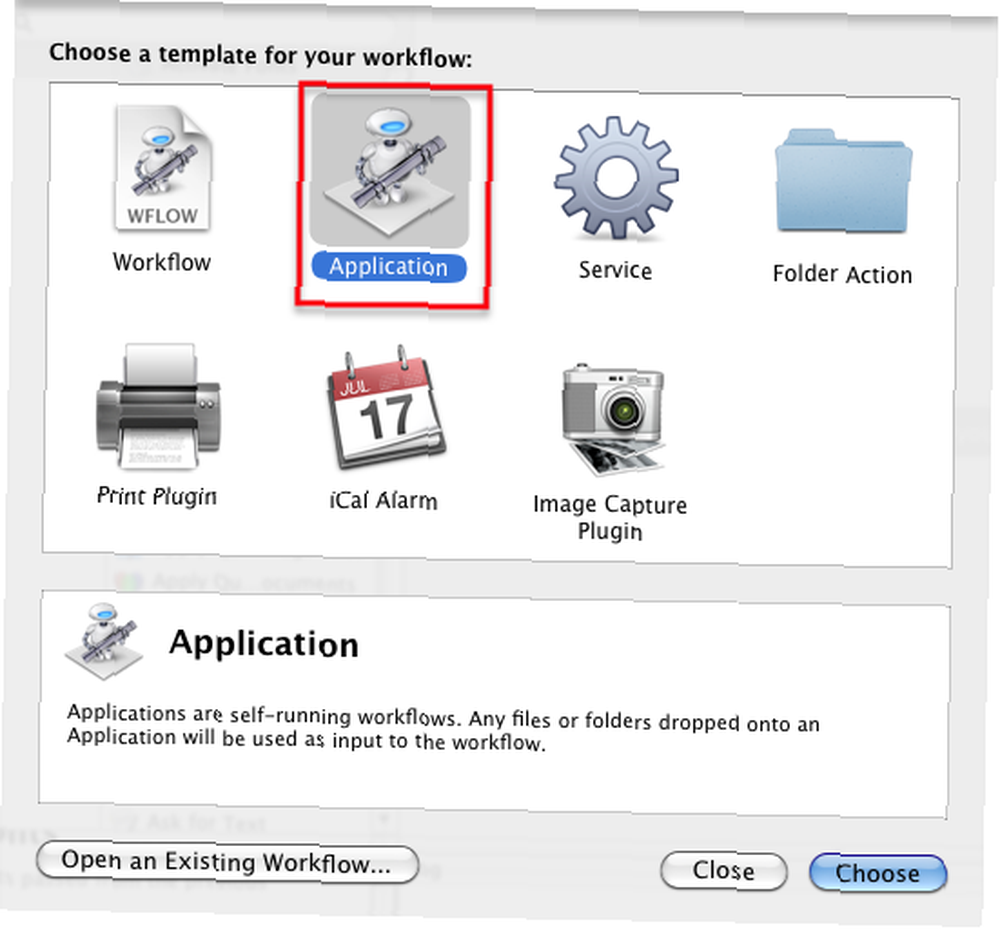
Dans le champ de recherche, saisissez les noms des actions dans les captures d'écran et faites glisser les actions désignées dans la zone de flux de travail..
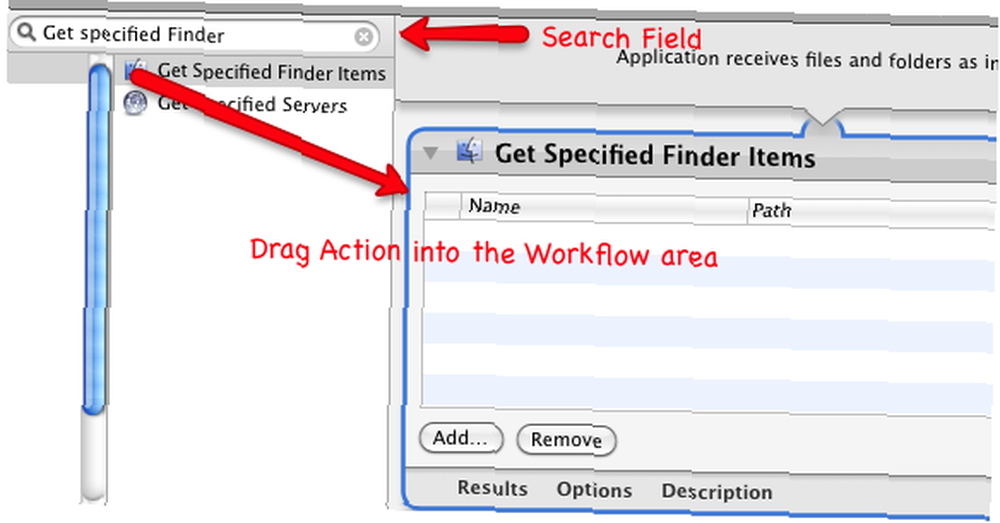
je"¿Enregistrer le flux de travail en tant qu'application.
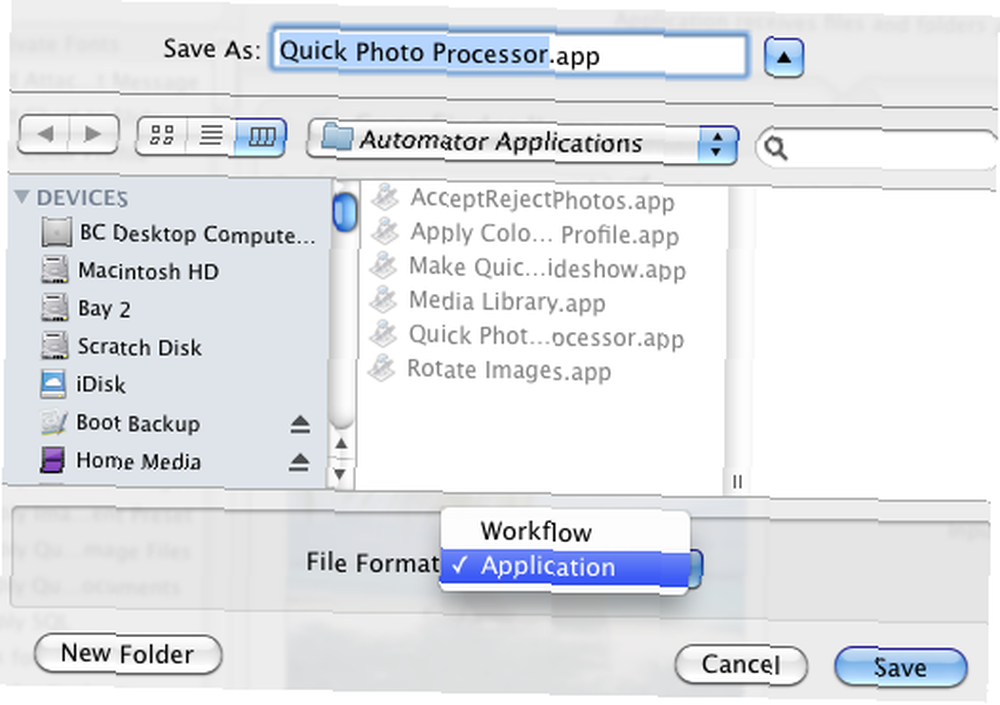
Mettez l'application sauvegardée dans votre dock. Lorsque vous êtes prêt à l'utiliser, faites glisser vos fichiers image sur l'icône de l'application et laissez-le s'exécuter. Chaque application doit faire une copie de vos photos originales et appliquer les actions à ces copies. Cependant, il peut être judicieux au début de tester les applications avec un duplicata de vos photos d'origine. Soyez prudent..
Action de la médiathèque
Commençons par une action facile et très utile. Si vous avez déjà utilisé l'une des principales applications iLife d'Apple, telle qu'iMovie, vous savez que vous pouvez accéder à votre bibliothèque iPhoto dans l'une de ces applications sans lancer iPhoto. Mais vous ne pouvez pas faire cela si vous voulez accéder aux photos à partir du Finder. Cette petite action Automator fait précisément cela. Ouvrez Automator, sélectionnez le modèle Applications et recherchez “Demander des photos.”?? Déposer l'action dans la zone de workflow et l'enregistrer en tant qu'application.
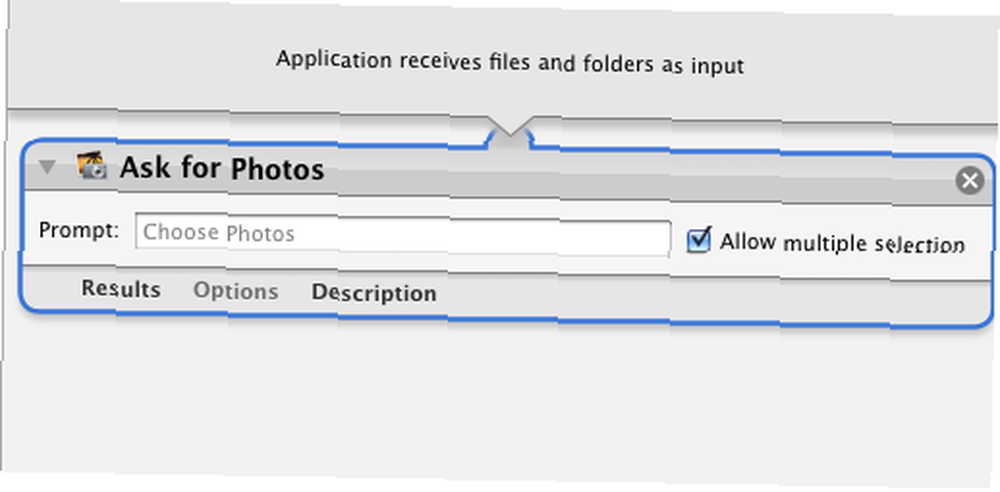
Lorsque vous enregistrez, activez l'application, elle affichera toutes les photos de votre bibliothèque iPhoto..
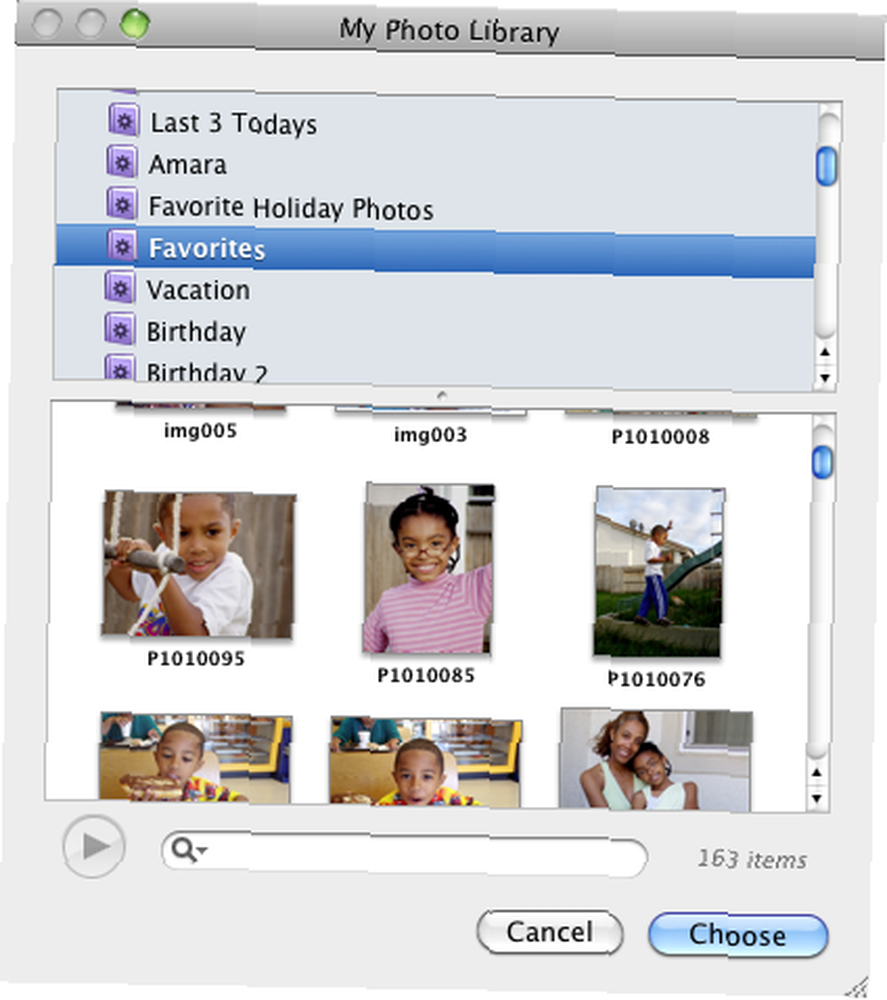
Vous pouvez faire glisser des copies de vos photos depuis cette mini-bibliothèque multimédia vers votre bureau ou vers une autre application. Cela vous évite d'avoir à ouvrir la plus grande bibliothèque iPhoto..
Photo Resizer
Cette application de workflow redimensionnera les images lorsqu'elles seront déposées sur l'application. Lorsque l'application est exécutée, vous aurez la possibilité de modifier les dimensions par défaut avant que les images ne soient réduites..
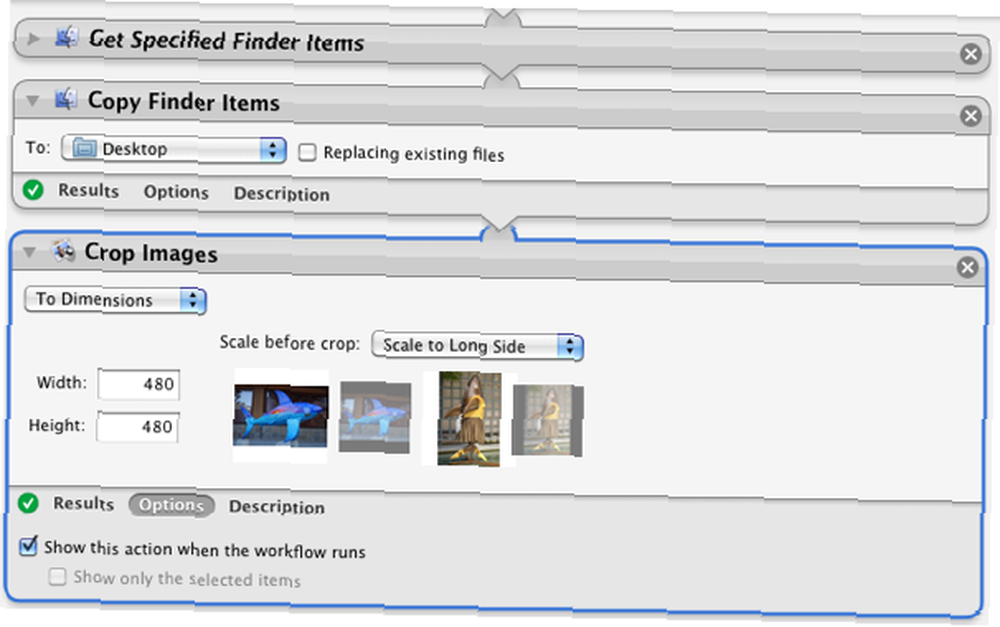
Vos images redimensionnées seront copiées sur votre bureau et vos originaux resteront intacts.
Création de diaporamas QuickTime
Cette application créera un rapide diaporama QuickTime basé sur les images que vous déposerez dessus. Les photos seront redimensionnées à 480 pixels et les originaux seront conservés. Vous pourrez modifier le nom, la durée de la diapositive et d’autres paramètres avant la création du diaporama..
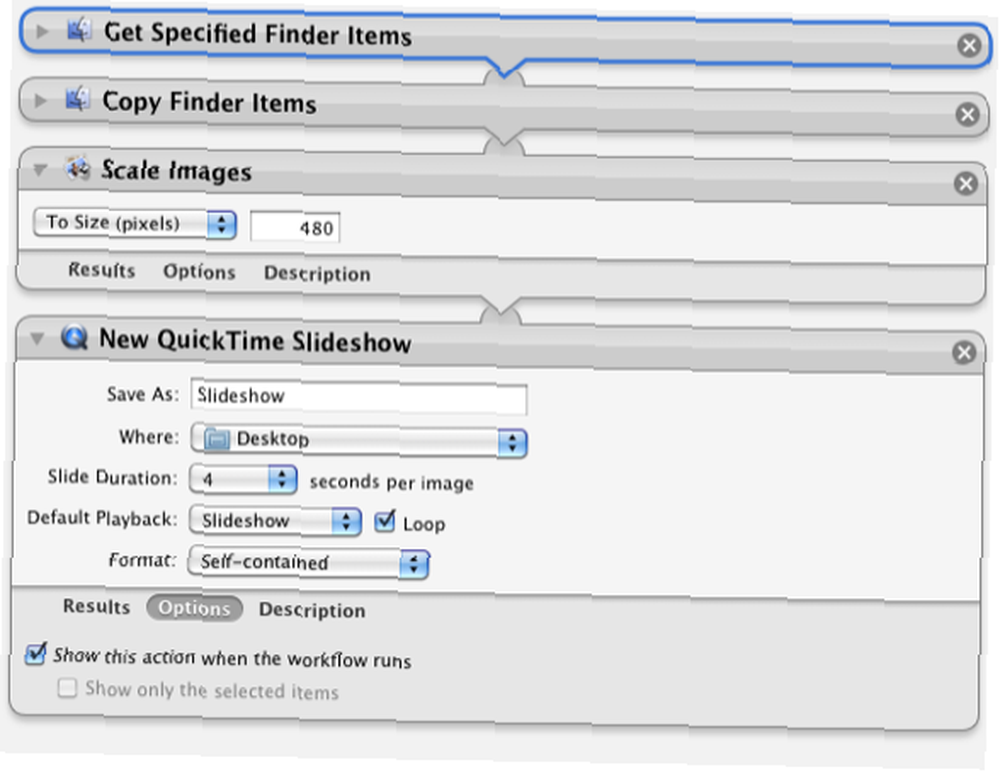
Vous pouvez télécharger le film résultant sur votre serveur ou l'envoyer à quelqu'un par e-mail..
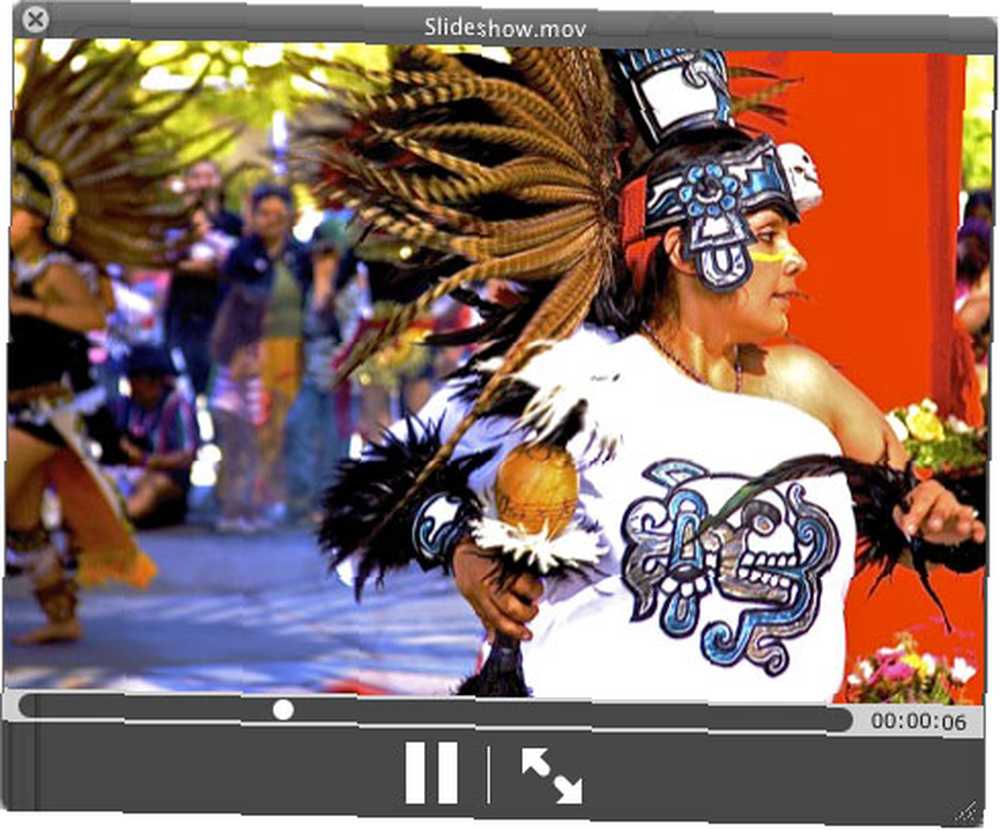
Processeur de photo
Lorsque vous ne souhaitez pas ouvrir iPhoto ou une autre application de traitement d'image plus grande, vous pouvez utiliser cette application mini Automator pour effectuer un traitement rapide et dégradé des images..
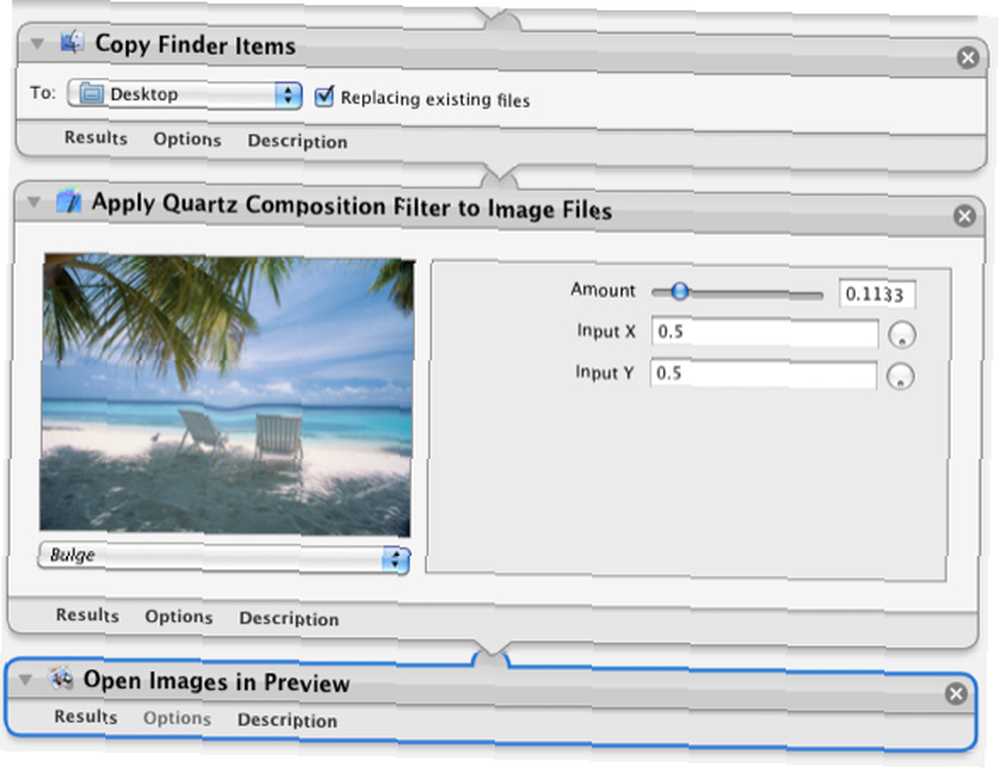
Lorsque vous déposez une ou plusieurs photos dans l'application, vous obtenez plusieurs options pour la façon de les traiter, telles que la conversion au format monochrome rapide ou l'application d'une ou plusieurs distorsions d'image..
Web App iPad
Cette application transforme un ensemble de photos en application Web que vous pouvez exécuter sur votre iPad. Vous aurez besoin d'un fournisseur d'hébergement pour obtenir cette configuration. Voici un exemple. Ce flux de travail d'application ne fait pas partie de mon pack de téléchargement, mais vous pouvez le télécharger, ainsi que les instructions, à partir de Padilicious.com..
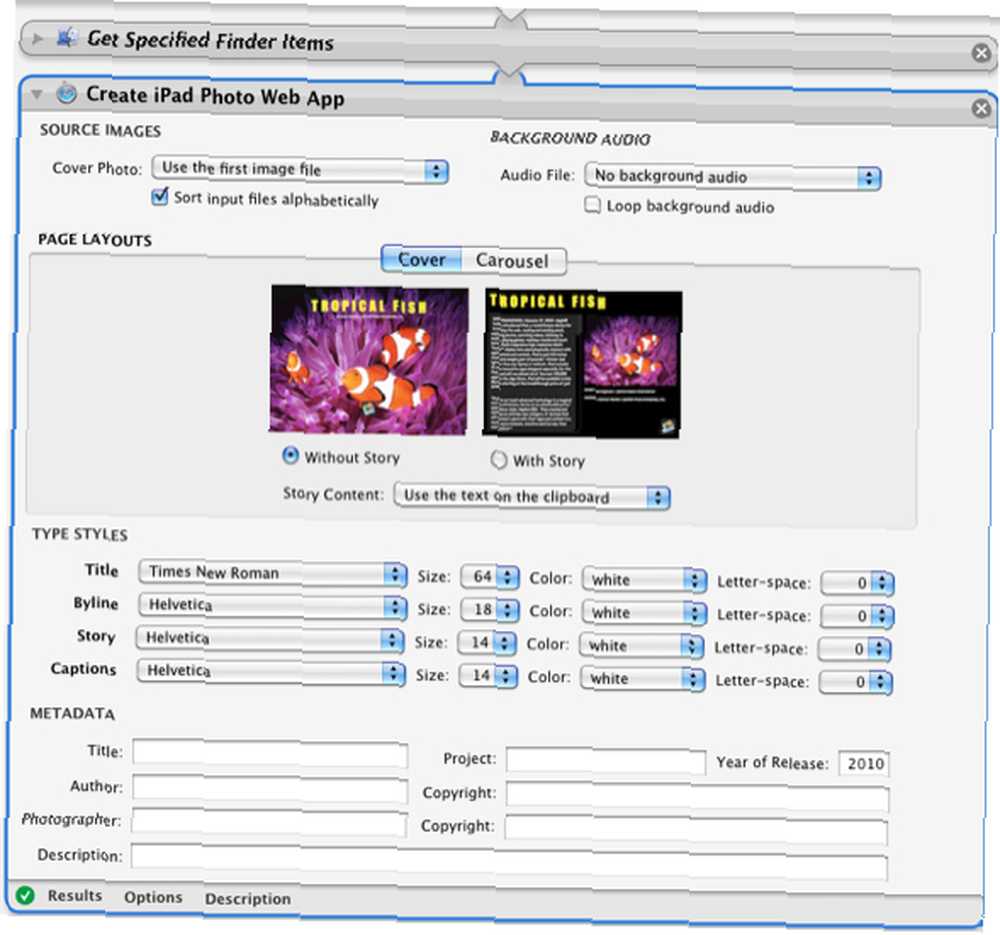
Bien que le flux de travail lui-même semble décourageant, c'est vraiment simple. Comme les autres applications Automator décrites ci-dessus, il vous suffit de déposer un ensemble de photos dessus, d'appliquer les paramètres que vous souhaitez inclure et tout le reste à votre place. C'est gratuit, il n'y a donc aucune raison de ne pas l'essayer.
Dites-nous comment ces automatisations fonctionnent pour vous.
Si d'autres hacks Automator vous intéressent, consultez nos autres articles explicatifs sur Automator. Et soyez à l'affût de notre guide d'automatisation MakeUseOf Mac qui sera publié d'ici un mois environ..











